
Un ressource très attractive et cela peut nous donner beaucoup de jeu, c'est le GIF. Vous en avez sûrement entendu parler et les avez vus circuler sur Internet. Mais au cas où, définissons ce qu'est un GIF. Ces acronymes sont un acronyme, il vient de l'anglais: Format d'échange graphique. Ce n'est rien de plus qu'un format dans lequel il nous permet de réaliser des images en mouvement.
L'outil avec lequel nous allons apprendre à réaliser cette ressource sera Adobe Photoshop. Vous verrez que c'est très simple, il suffit de avoir une bonne idée et tirez le meilleur parti de notre créativité.
Segment par couches
Pour commencer, il est essentiel de comprendre que pour faire un GIF il faut avoir notre image ou illustration segmenté en différentes couchesEn d'autres termes, chaque action ou objet que nous voulons ajouter à chaque séquence doit être situé dans des couches différentes.
Créez un GIF étape par étape
La première chose que nous devons faire une fois que nous sommes dans Adobe Photoshop est d'aller dans le menu principal et de suivre la voie suivante: Fenêtre - Animation. Une fenêtre apparaîtra en bas. Comme des couches, nous devons ajouter un cadre pour chaque scène. Avec la case cochée, nous devons indiquer les calques à voir. Nous devons le faire dans chacun des cadres, et ajouter ou supprimer des calques. Pour indiquer les couches qui vont être vues, il suffit de activer ou désactiver la visibilité (oeil), c'est très facile puisque c'est quoi affiché sur le plan de travail.
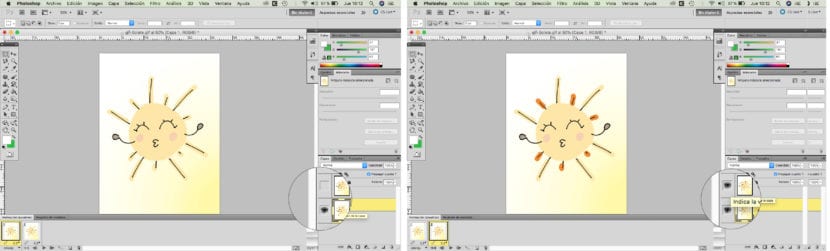
Détails à garder à l'esprit
Pour obtenir un résultat optimal, nous devons prêter attention à des éléments tels que durée de chaque scène. Normalement, nous sommes basés sur les secondes, nous indiquons la durée à partir de la flèche qui se trouve sous chaque carré. Si nous cliquons, une fenêtre s'affichera pour indiquer exactement les secondes. Nous pouvons vous donner tiempos différent à chaque scène.
Nous pouvons également définir les moments où nous voulons que l'action soit répétée. Il peut être infini, c'est-à-dire qu'il ne cesse de se reproduire ou, au contraire, indique le nombre exact de fois jusqu'à ce qu'il s'arrête.
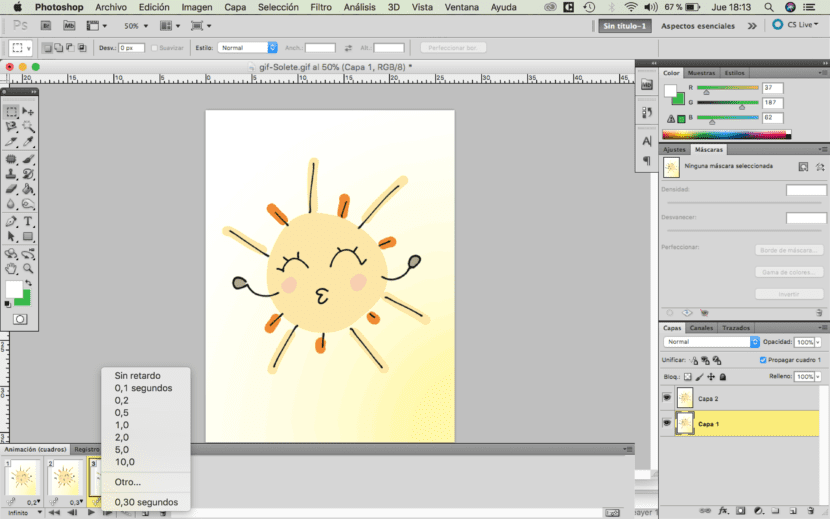
Enfin, nous enregistrerons le fichier au format GIF et automatiquement le mouvement sera appliqué au document. Comme vous pouvez le voir, il est très facile de créer un GIF avec Photoshop, c'est pourquoi nous vous encourageons à faire contenu en mouvement.